Poista Central Security Treatment Organization virus (Poisto-opas)
Central Security Treatment Organization viruksen Poisto-ohje
Mikä on Central Security Treatment Organization lunnasohjelma virus?
Pitääko sinun pelätä Central Security Treatment Organization varoitusta?
Jälleen on julkaistu uusi lunnasohjelma, nimeltä Central Security Treatment Organization lunnasohjelma virus. Tämä virus toimii kuten useat lunnasohjelmat ja käyttää perinteistä pelottelu strategiaa, se teeskentelee olevansa virallinen järjestö. Tällä haittaohjelmalla ei valitettavasti ole mitään tekemistä Central Security Treatment Organization kanssa, koska sen tarkoitus on salata uhrien tiedostot ja vaatia lunnaita, tämä on laitonta. Tämä lunnasohjelma käyttää valitettavasti RSA-4096 salausta, joka saa tiedostot hyödyttömiksi. Vain tämän lunnasohjelman kirjoittajat tietävät mikä avain tarvitaan salauksen poistoon, mutta he eivät anna sitä ilmaiseksi. Central Security Treatment Organization viruksen kirjoittavat vaativat 1.136 BTC, tämä on noin 625$. Kaikki tiedot salauksesta löytyvät !Recovery_[random_symbols].html lunnasviestistä. Jos haluat poistaa Central Security Treatment Organization viruksen nopeasti niin asenna FortectIntego ja tarkista PC:si sen kanssa.
Tämä lunnasohjelma leviää kuin Troijalainen hevonen, joka tarkoittaa sen kehittäjien levittävän sitä laittomasti, esitellen sen turvallisena tiedostona. Kun se on asennettu ja aktivoitu niin se aloittaa tiedostojen salauksen, kuten musiikki, video, kuvat, dokumentit, tietokannat ja muut tärkeät dokumentit jotka se löytää järjestelmästä. Kun se on salannut tiedostot niin se lisää .cry tiedoston päätteen siihen. On mahdotonta avata näitä tiedostoja kun ne on salattu. Siksi on todella tärkeää suojella tietokonettasi ja turvata sitä lunnasohjelman hyökkäykseltä. Verkkorikolliset ovat todella luovia nykyisin mitä tulee virusten levitykseen ja he voivat liittää vaarallisen skriptin laillisille sivuille. Tällainen virus voi helposti vaikuttaa käyttäjään jos hän ei käytä varotoimia suojatakseen PC:tä haittaohjelmilta. Jos virus pääsee järjestelmään niin me emme suosittele lunnaiden maksamista, koska:
- Se ei ehkä poista tiedostojen salausta;
- Se voi poistaa salauksen mutta se voi tuoda lisää haittaohjelmia järjestelmään, joka tietenkin aiheuttaa lisää ongelmia sinulle.
Jos tietokoneesi on siis saastunut niin me suosittelemme miettimään Central Security Treatment Organization viruksen poistoa luottokortti tietojesi antamisen sijaan.
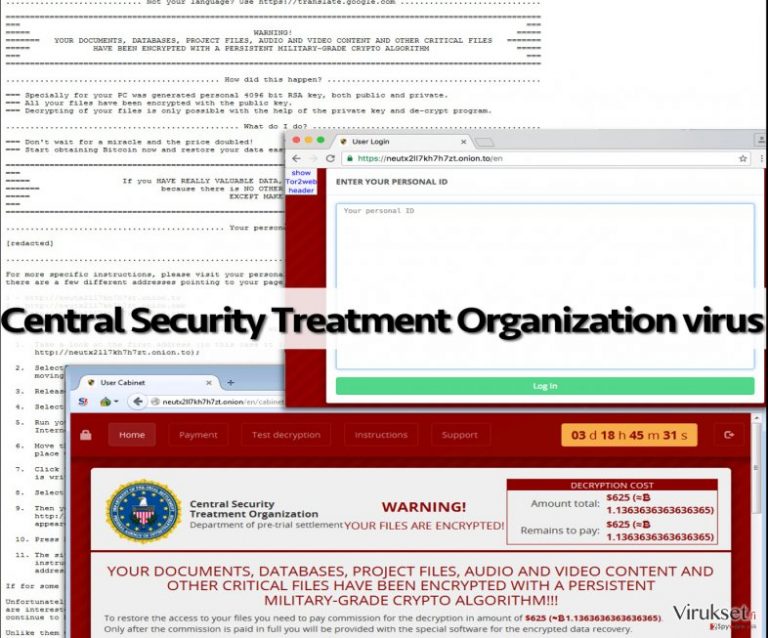
Kuinka tämä haittaohjelma leviää?
Kuten me jo lyhyesti kerroimme niin tämä virus leviää kuin Troijalainen hevonen, koettaen esittää turvallista tiedostoa. Yleensä rikolliset lähettävät sen sähköpostissa Word, JS tai .ZIP tiedostona. Hyökkääjät käyttäjät erilaisia tekniikoita tehden tiedostoista vaarallisia. Jotkut niistä pitää vain aktivoida jotta ne aloittavat tuhoisat aktiviteetit, jotkut taas, kuten tekaistut Word tiedostot pyytävät makrojen aktivointia. Hyökkääjät voivat saada uhrit myös avaamaan tiedostoja tekaistulla tiedosto päätteellä ja saaden vaarallisen tiedoston tuntumaan turvalliselta. Yleensä ihmiset pitävät .exe tiedostoja vaarallisimpina ja siksi rikolliset tekevät tekaistuja tiedoston päätteitä, kuten image.jpg.exe. Yleensä Windows ei näytä tiedosto päätteitä automaattisesti. Siksi uhri näkee vain .jpg osion.
Vaaralliset tiedostot voidaan myös ladata yhdessä tekaistujen Java tai Adobe päivitysten kanssa ja siksi on tärkeää tietää mistä turvalliset päivitykset voidaan ladata. Ei ole väliä millaisen ohjelman haluat asentaa tai ladata, muista aina varmistaa lataavasi ne ohjelmiston viralliselta sivustolta. Muussa tapauksessa voit törmätä tekaistuun päivitykseen, joka levittää haittaohjelmaa.
Kuinka poistaa Central Security Treatment Organization virus?
On pakko ottaa huomioon, että Central Security Treatment Organization poisto ei ole helppoa. Yleensä me emme suosittele sen tekemistä manuaalisesti ellet ole haittaohjelma spesialisti tai edistynyt IT-asiantuntija. Poistaaksesi remove Central Security Treatment Organization viruksen, me suosittelemme ammattilaisten haittaohjelman poistajaa. Se on ohjelmoitu tunnistamaan ja poistamaan vaaralliset tiedostot automaattisesti. Voit palauttaa tiedostosi varmuuskopioista ja jos sinulla ei ole niitä, sitten sinun kannattaa odottaa. Joskus haittaohjelma asiantuntijat onnistuvat luomaan salauksen poistajia eri lunnasohjelmille. Jotkut niistä ovat kuitenkin niin monimutkaisia, että voi kestää kauan ennen kuin salaus murretaan ja työkalu luodaan. Siksi on aina tehdä ennaltaehkäiseviä toimia ennen kuin lunnasohjelma hyökkää tietokoneelle.
Manuaalinen Central Security Treatment Organization viruksen Poisto-ohje
Lunnasohjelma: Manuaalinen lunnasohjelman poisto Vikasietotilassa
Tärkeää! →
Manuaaliset poisto-ohjeet voivat olla liian vaikeita tavallisille tietokoneen käyttäjille. Ne vaativat edistyneitä IT-taitoja, jotta se voidaan suorittaa oikein (jos tärkeitä järjestelmätiedostoja poistetaan tai ne vahingoittuvat, niin koko Windows voi saastua), ja niiden suorittaminen voi kestää myös tuntien ajan. Siksi me todella suosittelemme käyttämään automaattista tapaa yllä mainitun sijaan.
Askel 1. Mene Vikasietotilaan Verkolla
Manuaalinen haittaohjelman poisto voidaan suorittaa helpoiten Vikasietotilassa.
Windows 7 / Vista / XP
- Klikkaa Start > Shutdown > Restart > OK.
- Kun tietokoneesi aktivoituu, aloita painamalla F8 painiketta (jos tämä ei toimi, kokeile F2, F12, Del, jne. – se kaikki riippuu emolevysi mallista) näet Advanced Boot Options ikkunan moneen kertaan.
- Valitse Safe Mode with Networking listalta.

Windows 10 / Windows 8
- Klikkaa Start hiiren oikealla painikkeella ja valitse Settings.

- Selaa alas ja valitse Update & Security.

- Ikkunan vasemmalla puolella, valitse Recovery.
- Selaa nyt alas ja löydä Advanced Startup section.
- Klikkaa Restart now.

- Valitse Troubleshoot.

- Mene Advanced options.

- Valitse Startup Settings.

- Paina Restart.
- Paina sitten 5 tai klikkaa 5) Salli Vikasietotila Verkolla.

Askel 2. Sammuta epäilyttävät prosessit
Windows Tehtävien Hallinta on hyödyllinen työkalu, joka näyttää kaikki taustaprosessit. Jos haittaohjelma käyttää prosesseja, niin sinun pitää sammuttaa ne:
- Paina Ctrl + Shift + Esc avataksesi Windows Tehtävien Hallinnan.
- Klikkaa More details.

- Selaa alas Background processes osioon ja etsi mitä tahansa epäilyttävää.
- Klikkaa hiiren oikeaa painiketta ja valitse Open file location.

- Mene takaisin prosessiin, klikkaa oikealla ja valitse End Task.

- Poista vaarallisen kansion sisältö.
Askel 3. Tarkista ohjelmien Käynnistys
- Paina Ctrl + Shift + Esc avataksesi Windows Tehtävien Hallinnan.
- Mene Startup välilehteen.
- Klikkaa oikealla epäilyttävää ohjelmaa ja valitse Disable.

Askel 4. Poista viruksen tiedostot
Haittaohjelman tiedostot voidaan löytää eri paikoista tietokoneeltasi. Tässä ohjeet, jotka voivat auttaa sinua löytämään ne:
- Kirjoita Disk Cleanup Windows hakuun ja paina Enter.

- Valitse kovalevy, jonka haluat puhdistaa (C: on päälevy ensisijaisesti ja siellä haittatiedostot yleensä ovat).
- Etsi Poistettavia Tiedostoja listalta ja valitse seuraava:
Temporary Internet Files
Downloads
Recycle Bin
Temporary files - Valitse Clean up system files.

- Voit etsiä myös muita vaarallisia tiedostoja, jotka piileskelevät seuraavissa kansioissa (kirjoita nämä merkinnät Windows Hakuun ja paina Enter):
%AppData%
%LocalAppData%
%ProgramData%
%WinDir%
Kun olet valmis, käynnistä PC normaalissa tilassa.
Poista Central Security Treatment Organization käyttäen System Restore
-
Askel 1: Käynnistä tietokoneesi uudelleen Safe Mode with Command Prompt
Windows 7 / Vista / XP- Klikkaa Start → Shutdown → Restart → OK.
- Kun tietokoneesi aktivoituu niin ala painamaan F8 toistuvasti kunnes näet Advanced Boot Options ikkunan.
-
Valitse Command Prompt listalta

Windows 10 / Windows 8- Paina Power painiketta Windows kirjautumisruudussa. Nyt paina ja pidä Shift mikä on näppäimistössäsi ja klikkaa Restart.
- Valitse sitten Troubleshoot → Advanced options → Startup Settings ja paina lopuksi Restart
-
Kun tietokoneesi aktivoituu, valitse Enable Safe Mode with Command Prompt, Startup Settings ikkunassa.

-
Askel 2: Palauta järjestelmän tiedostot ja asetukset
-
Kun Command Prompt ikkuna ilmaantuu, kirjoita cd restore ja klikkaa Enter.

-
Kirjoita sitten rstrui.exe ja paina Enter uudelleen..

-
Kun uusi ikkuna avautuu, klikkaa Next ja valitse haluamasi palautuspiste joka on ennen Central Security Treatment Organization pääsyä koneelle. Klikkaa sen jälkeen Next.


-
Klikkaa nyt Yes aloittaaksesi järjestelmän palautuksen

-
Kun Command Prompt ikkuna ilmaantuu, kirjoita cd restore ja klikkaa Enter.
Bonus: Palauta tiedostosi
Ohjeiden jotka ovat yllä, pitäisi auttaa sinua poistamaan Central Security Treatment Organization tietokoneeltasi. Salattujen tiedostojen palauttamiseksi, me suosittelemme käyttämään yksityiskohtaisia ohjeita jotka virukset.fi turvallisuusasiantuntijat ovat luoneetJos tiedostosi ovat joutuneet Central Security Treatment Organization salaamaksi niin voit käyttää useita tapoja niiden palauttamiseksi
Asenna Data Recovery Pro
Voit kokeilla tätä työkalua tiedostojesi palauttamiseen. Se voi ehkä korjata .cry tiedostot. Seuraa alla olevia ohjeita:
- Lataa Data Recovery Pro;
- Seuraa askeleita Data Recovery Asetuksissa ja asenna ohjelma tietokoneellesi
- Käynnistä se ja tarkista tietokoneesi tiedostojen varalta jotka Central Security Treatment Organization lunnasohjelma on salannut
- Palaute ne
Windows Aikaisempi Versio tapa
Voit haluta palauttaa tiedostosi Windows Aikaisempi versio ominaisuutta. Tämä tapa auttaa sinua palauttamaan yksittäisiä tiedostoja. Ole hyvä ja ota huomioon, että tämä toimii vain jos Windows Aikaisempi Versio ominaisuus on käynnissä tietokoneellasi.
- Etsi salattu tiedosto joka sinun pitää palauttaa ja klikkaa sitä hiiren oikealla painikkeella
- Valitse “Properties” ja mene “Previous versions” välilehteen;
- Tarkista täällä kaikki tiedostosta saatavilla olevat kopiot kansiossa “Folder versions”. Sinun pitää valita versio jonka haluat palauttaa ja klikata “Restore”.
Lopuksi, sinun kannattaa aina ajatella suojautumista krypto-lunnasohjelmia vastaan. Voidaksesi suojella tietokonettasi Central Security Treatment Organization ja muita lunnasohjelmia vastaan, käytä maineikasta haittaohjelman poistajaa, kuten FortectIntego, SpyHunter 5Combo Cleaner tai Malwarebytes.
Suositeltavaa sinulle
Älä anna hallituksen vakoilla sinua
Hallituksella on useita ongelmia, mitä tulee käyttäjien tietojen seuraamiseen ja asukkaiden vakoiluun, joten sinun kannattaa ottaa tämä huomioon ja oppia lisää hämärien tietojen keräystavoista. Vältä ei-toivottua hallituksen seurantaa tai vakoilua ja ole täysin nimetön internetissä.
Voit valita eri sijainnin, kun menet verkkoon ja käyt käsiksi materiaalin, jota haluat ilman sisältörajoituksia. Voit helposti nauttia riskittömästä internetyhteydestä pelkäämättä hakkerointia, kun käytät Private Internet Access VPN palvelua.
Hallitse tietoja joihin hallitus tai muu toivomaton osapuoli voi päästä käsiksi ja selata nettiä ilman vakoilua. Vaikka et ota osaa laittomiin toimiin tai luotat valitsemiisi palveluihin, alustoihin, epäilet omaa turvallisuuttasi ja teet varotoimia käyttämällä VPN palvelua.
Varmuuskopioi tiedot myöhempää käyttöä varten, haittaohjelmahyökkäyksen varalta
Tietokoneen käyttäjät voivat kärsiä useista menetyksistä verkkotartuntojen takia tai omien virheiden takia. Haittaohjelman luomat ohjelmaongelmat tai suorat tietojen menetykset salauksen takia, voi johtaa ongelmiin laitteellasi tai pysyviin vahinkoihin. Kun sinulla on kunnolliset päivitetyt varmuuskopiot, voit helposti palauttaa ne sellaisen tapahtuman jälkeen ja palata töihin.
On tärkeää luoda päivityksiä varmuuskopioistasi, kun laitteeseen tehdään muutoksia, jotta voit päästä takaisin pisteeseen, jossa työskentelit haittaohjelman tehdessä muutoksia tai ongelmat laitteella aiheuttavat tiedostojen tai suorituskyvyn saastumisen. Luota tällaiseen käytökseen ja tee tietojen varmuuskopioinnista päivittäinen tai viikoittainen tapa.
Kun sinulla on aikaisempi versio jokaisesta tärkeästä dokumentista tai projektista, niin voit välttää turhautumisen ja hajoamiset. Se on kätevää, kun haittaohjelma tapahtuu yllättäen. Käytä Data Recovery Pro järjestelmän palautukseen.







